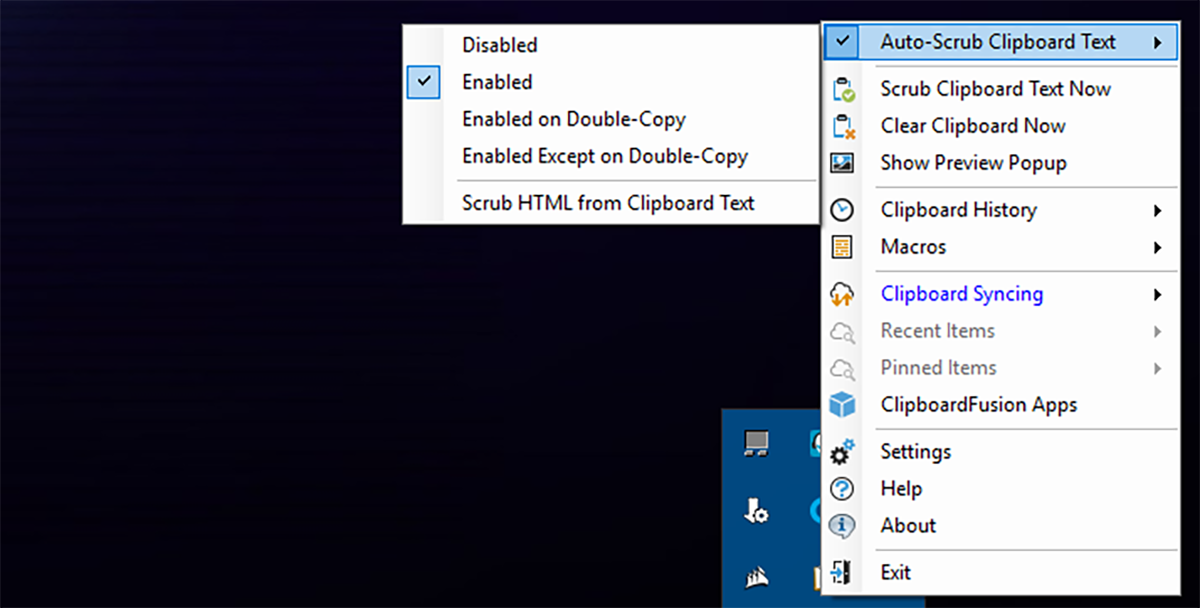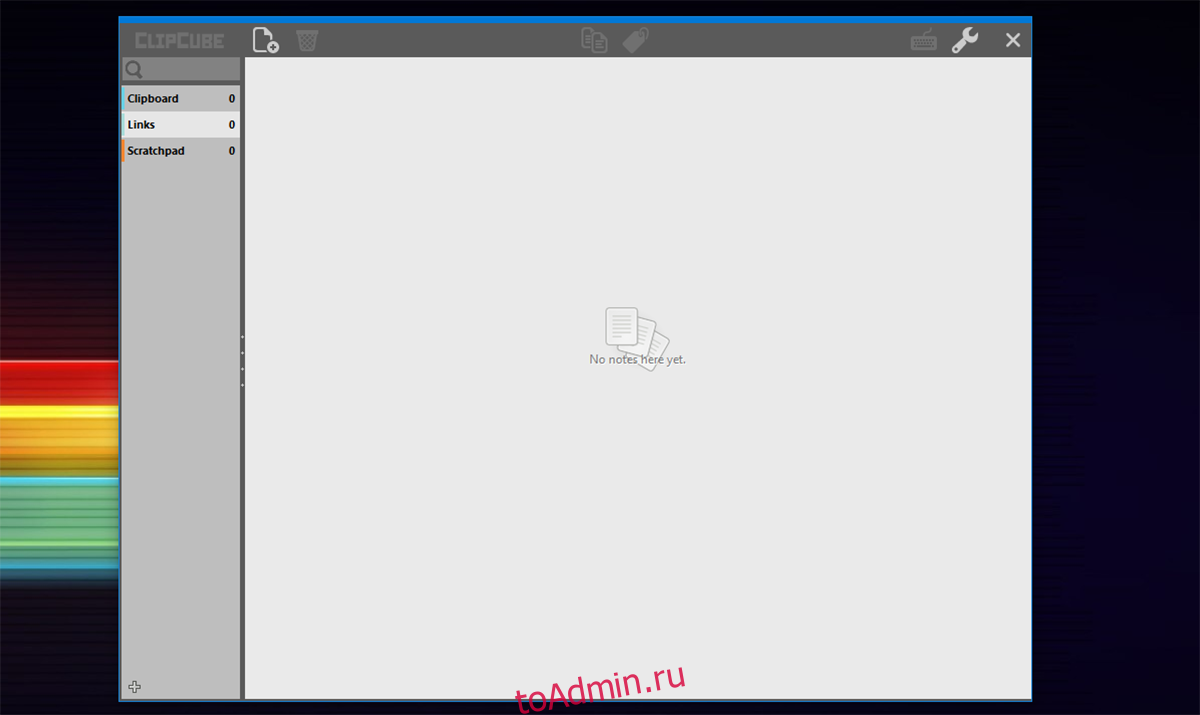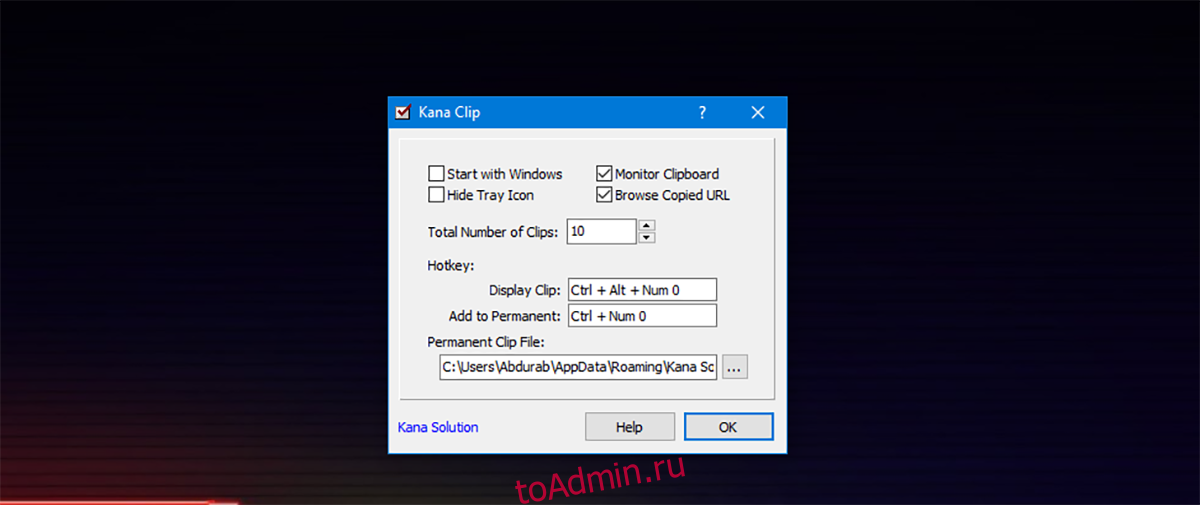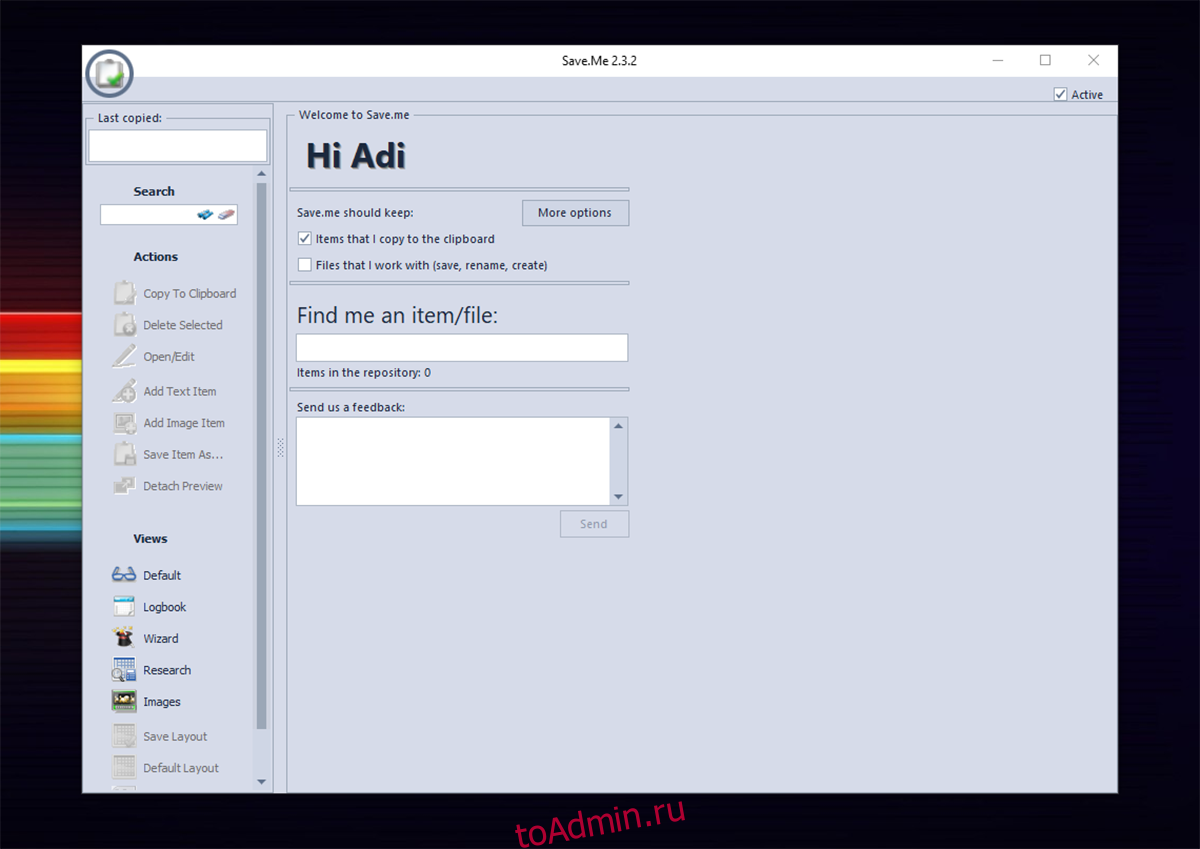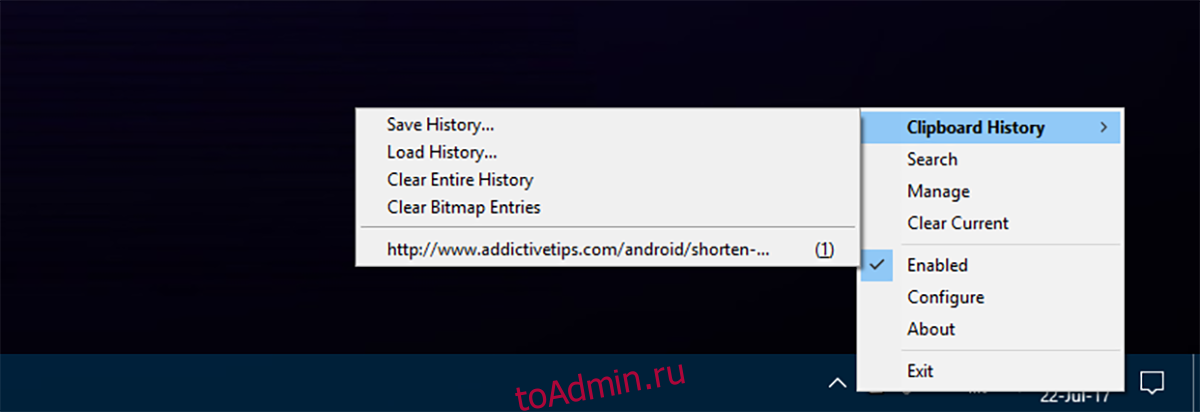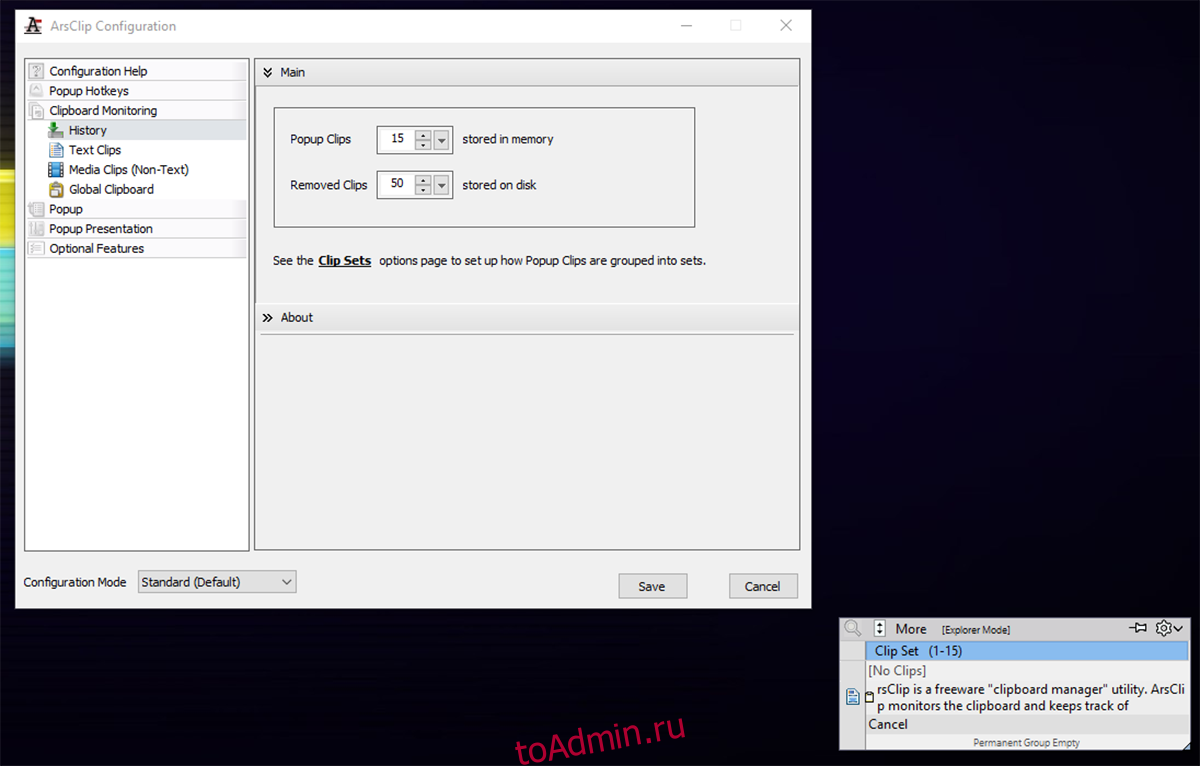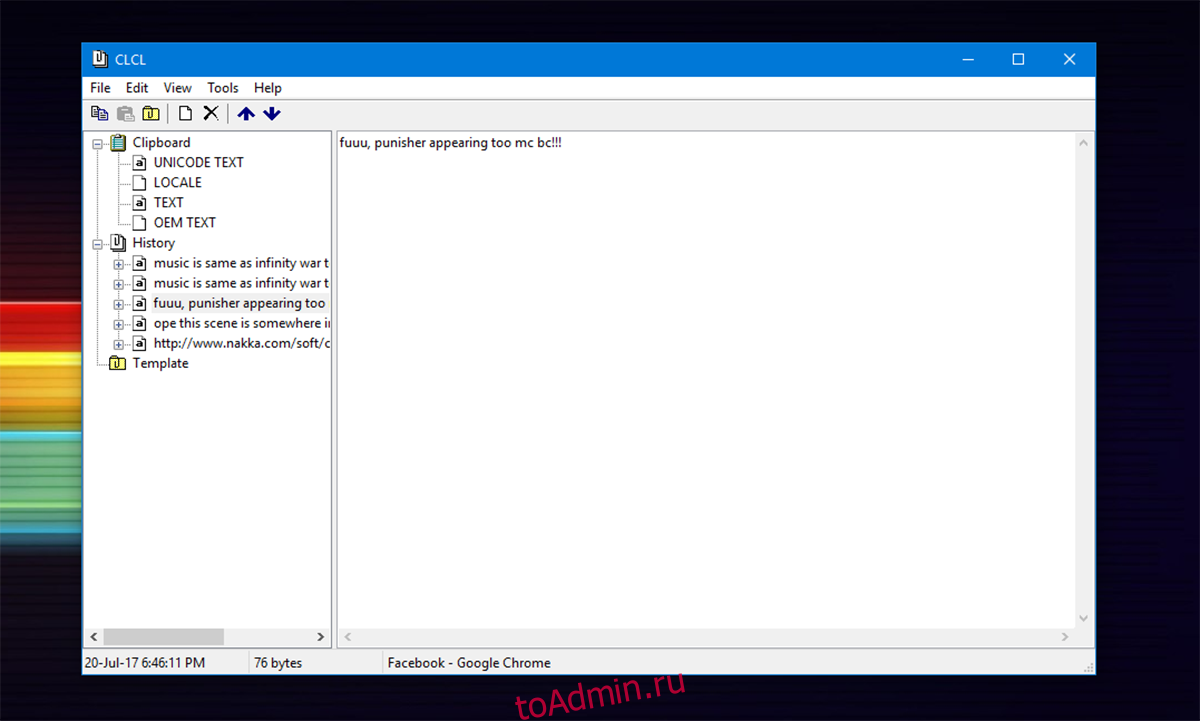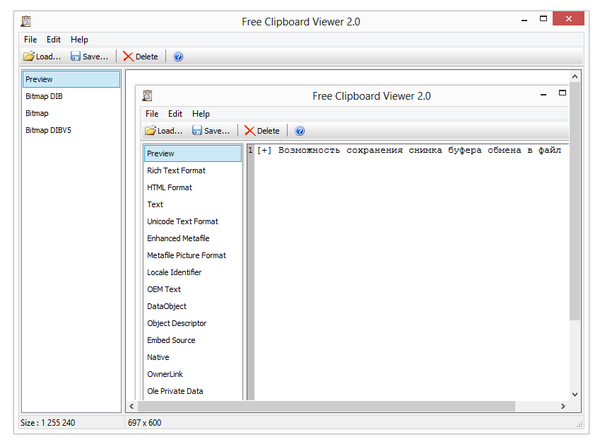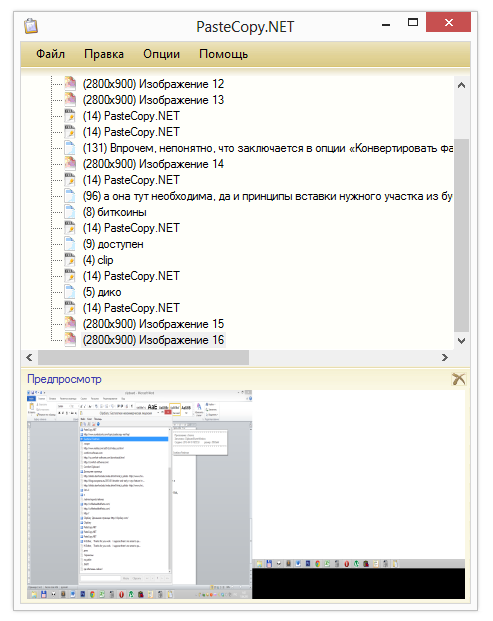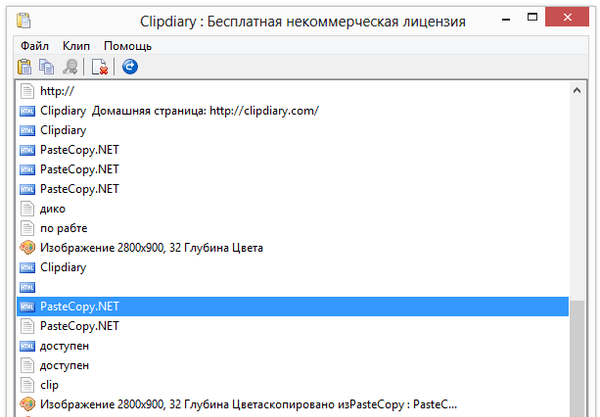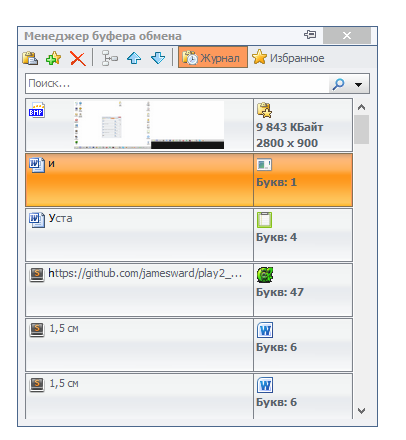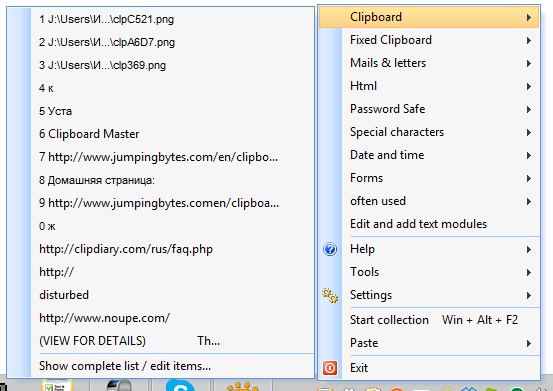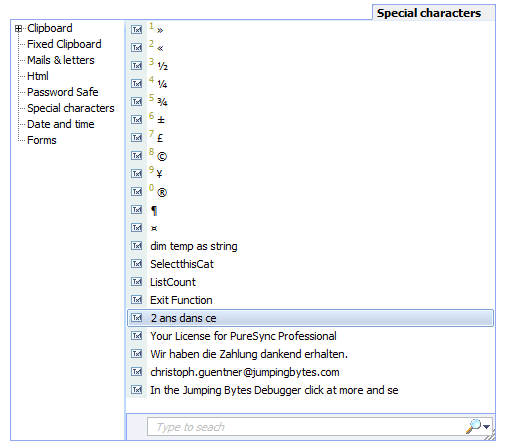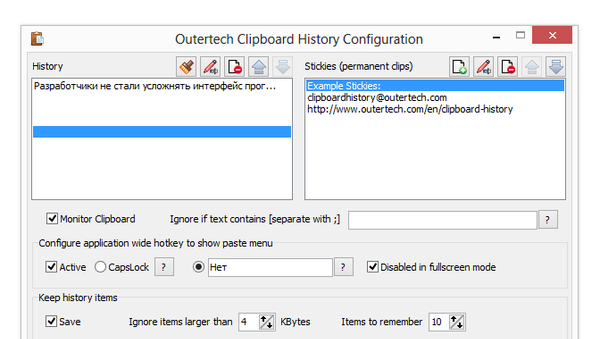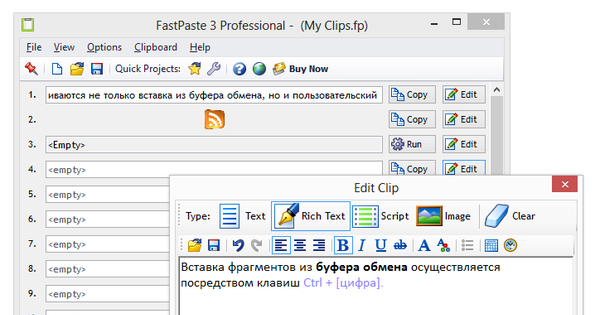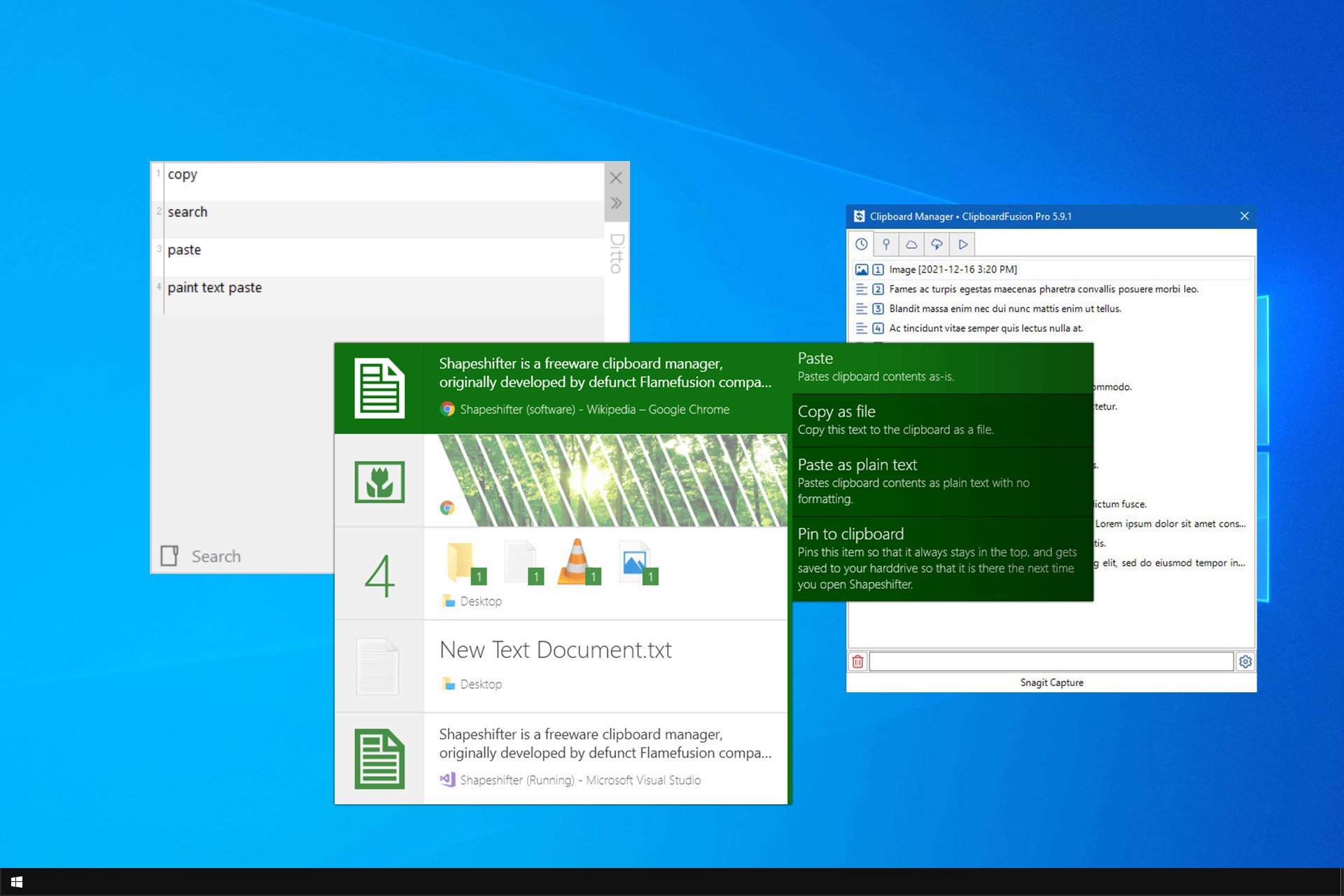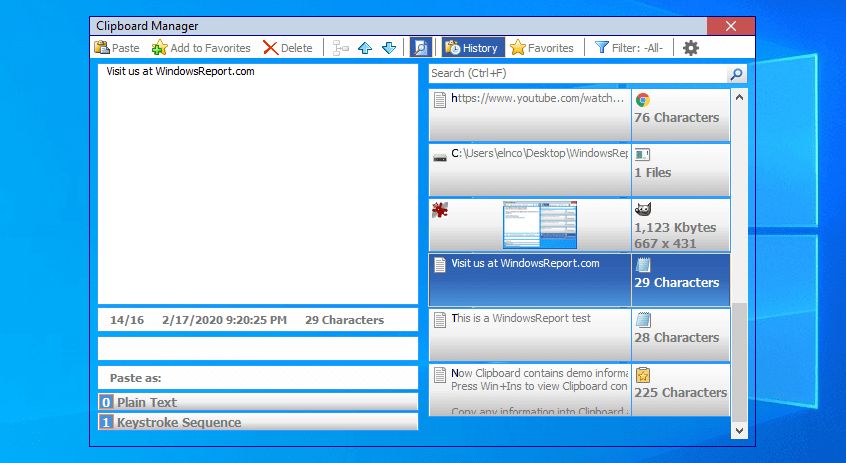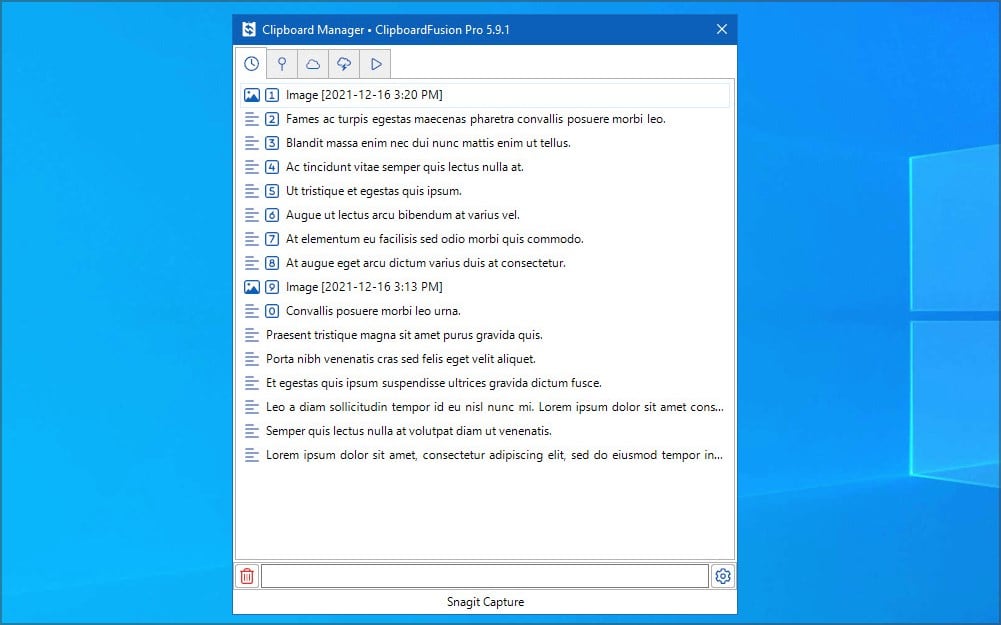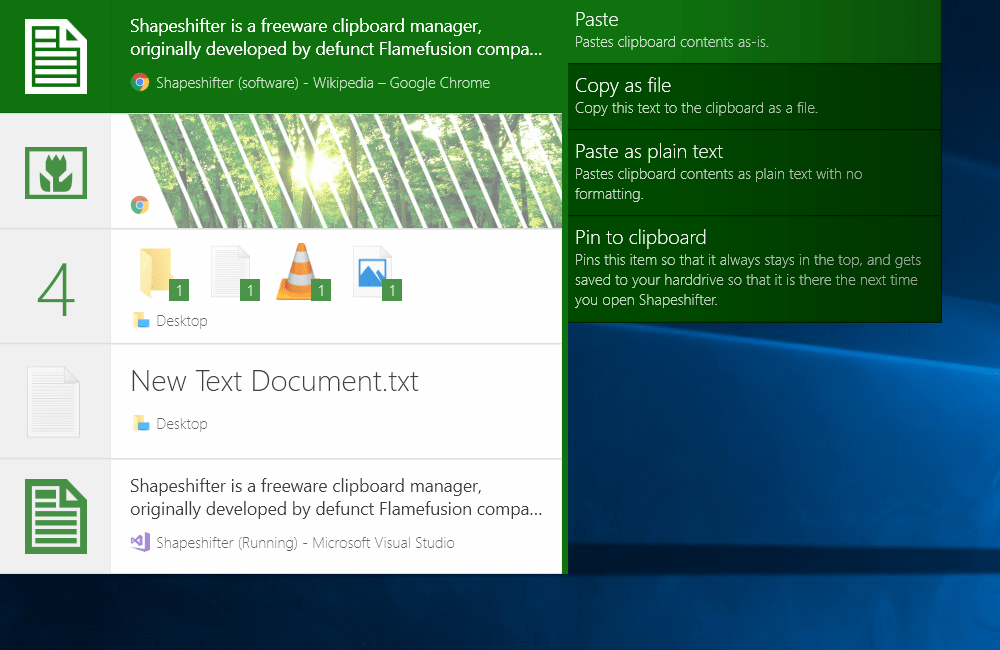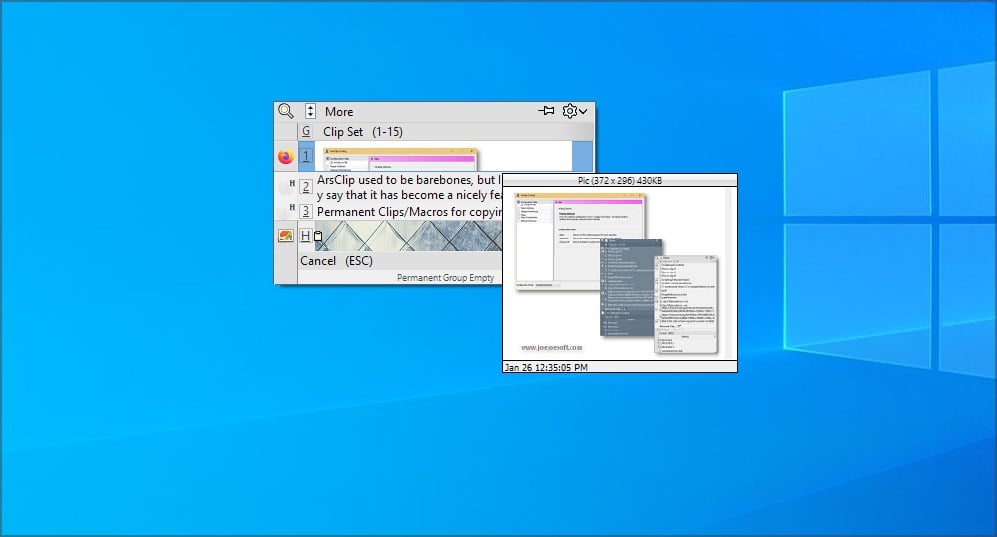Каждый раз, когда вы что-то копируете / вырезаете, это сохраняется в диспетчере буфера обмена. По умолчанию все операционные системы имеют буфер для одного элемента в буфере обмена за раз. Хотя у этой методологии есть свои преимущества, такие как обеспечение безопасности паролей во время копирования / вставки, иногда нам нужно немного больше.
Мы можем использовать его для улучшения простых функций, таких как блокировка ссылок mailto: и копирование адреса электронной почты в буфер обмена. В других случаях мы можем использовать его для предварительного сокращения любых скопированных URL-адресов.
Внешние менеджеры буфера обмена выводят его на новый уровень, расширяя способность буфера обмена сохранять контент. Для этого они создают кэш скопированных данных (изображений, текста, гиперссылок и т. Д.).
Ниже мы выбрали 8 лучших менеджеров буфера обмена для Windows 10.
1. то же самое
То же самое это новейший и, на наш взгляд, лучший менеджер буфера обмена для Windows 10. Он идет в ногу со временем как с точки зрения функциональности, так и доступности. Ditto можно загрузить из Магазина Windows и рекламировать как расширение стандартного буфера обмена Windows. Его функция — хранить все скопированные элементы во внутреннем буфере обмена для последующего извлечения. Вы можете объединять различные списки клипов между платформами, вы можете настроить сочетания клавиш для немедленного доступа. Перейдите к значку на панели задач и щелкните его правой кнопкой мыши, затем перейдите в «Параметры»> «Быстрая клавиатура», и вы можете использовать клавиши по умолчанию или свои собственные.
2. Буфер обмена Fusion
Буфер обмена Fusion работает достаточно хорошо из коробки и является очень способным менеджером буфера обмена. Тем не менее, его можно заставить делать гораздо больше, но для этого вам придется либо создавать макросы (требующие рабочего понимания C #), либо импортировать макросы. Однако макросы не важны для его функции в качестве менеджера буфера обмена. Он имеет конвейер «последний пришел — первый вышел», то есть вы сможете регулярно копировать и вставлять объект, как обычно в Windows (сначала последний), но если вы получите доступ к истории, вы сможете переключить его на более старую скопированную тело текста / изображения и используйте его вместо этого. Хотя он, как правило, часто заявляет о себе, положительным моментом является то, что вы точно знаете, что скопировали, недостатком является то, что он устаревает. Хотя вы можете просто щелкнуть значок в трее, чтобы отключить автоматическую очистку.
3. ClipCube
ClipCube простое и прямое решение, достойное претендента на звание лучшего менеджера буфера обмена. Он открывает оверлей, который может расшифровывать ссылки, тексты и элементы блокнота. По умолчанию ClipCube имеет тенденцию оставаться поверх всех остальных окон. Это имеет смысл, если вы собираетесь копировать много текста, но это можно отключить в настройках, поскольку время от времени оно становится навязчивым. Вы можете выбрать ярлыки, используя значок клавиатуры в правом верхнем углу. Или вы можете просто обмениваться скопированными текстами между приложениями.
4. Зажим Кана
Kana Clip является бесплатным и компактным (всего лишь пол Мбайт), что о чем-то говорит, поскольку все приложения, перечисленные в этой категории, занимают всего 16 Мбайт в хранилище. Однако с Kana Clip вам нужно скопировать, выделив текст и используя сочетание клавиш Ctrl + Alt + Insert. Копирование текста традиционным способом сохраняет его в рамках традиционной экосистемы буфера обмена. Kana Clip также ставит изящную маленькую метку времени на элементы для использования в будущем.
5. Save.me
Мы уже писали о том, как сильно мы любим Спаси меня. Save.me — это легкий и очень функциональный менеджер буфера обмена. Программа установки полностью переносима, так как вы можете запускать ее прямо из одного файла, не устанавливая где-либо. Хотя вы не сможете делиться элементами в облаке, но поддержка облака в менеджерах буфера обмена обычно не является препятствием. Вы можете редактировать скопированные записи перед вставкой. Самое приятное то, что вы можете искать между скопированными записями, если у вас большой репозиторий.
6. ClipX
ClipX вполне возможно, что это самая старая из существующих программ. Последняя стабильная сборка ClipX была выпущена в 2005 году, и кажется, что они достигли уровня совершенства, не требующего дальнейшего изучения. Однако древность вовсе не является препятствием для этого инструмента. Сегодня он так же функционален, как и любая из последних сборок, предлагаемых в этом списке. Вы можете выбрать из скопированных элементов, щелкнув правой кнопкой мыши значок на панели задач ClipX и выбрав скопированные данные.
7. Арсклип
ArsClip это полностью бесплатный менеджер буфера обмена. он контролирует буфер обмена, когда вы его используете (как обычно), одновременно отслеживая скопированные элементы. Таким образом, вам не нужно изо всех сил копировать что-либо и можно напрямую вставить последний объект. Чтобы получить доступ к истории вырезания / копирования, просто удерживайте нажатой правую кнопку мыши и дождитесь появления меню. В этом меню есть все ваши скопированные материалы. Удерживая нажатой правую кнопку мыши в первый раз, система отобразит всплывающее окно подтверждения, если вы действительно хотите внести это изменение. После этого у вас будет неограниченный доступ к вашему буферу обмена.
8. CLCL
CLCL это утилита для управления буфером обмена. Он поддерживает все форматы буфера обмена. При необходимости вы даже можете зарегистрировать шаблон. При нажатии Alt + C открывается настраиваемое меню дисплея. Просто щелкните скопированный / вырезанный элемент из списка, и вы сможете вставить его, как обычно.
Одна из наиболее часто используемых функций на каждом ПК с Windows 10 — это функция копирования / вставки. Это простая, но мощная функция, и вы можете улучшить ее, используя любой менеджер буфера обмена.
Если по какой-либо причине вы не можете скопировать или вставить в Windows 10 , вам следует взглянуть на одну из наших предыдущих статей для решения.
Когда вы копируете текст или изображение, оно помещается в буфер обмена, и вы используете эти данные, хранящиеся в буфере обмена, для дальнейшей вставки.
Использование таких инструментов, как менеджеры буфера обмена, позволяет вам легко просмотреть все данные, которые вы скопировали за последние несколько дней, и выбрать их в менеджере буфера обмена, если вам нужно будет использовать их снова.
Менеджеры буфера обмена довольно полезны, и если вы регулярно копируете и вставляете данные, вас может заинтересовать менеджер буфера обмена Windows 10.
Какое программное обеспечение менеджера буфера обмена лучше всего подходит для Windows 10?
Вот краткий список программного обеспечения, перечисленного ниже:
- Комфорт Буфер обмена
- Буфер обмена Fusion
- то же самое
- ClipCube
- Эфирное Эхо
- ShapeShifter
- Спаси меня
- ArsClip
- Clipjump
- CLCL
- ClipTray
- Мастер буфера обмена
Менеджеры буфера обмена для Windows 10
Comfort Clipboard (рекомендуется)

Comfort Clipboard — это чрезвычайно удобное программное обеспечение, которое сохраняет ваши вырезанные данные всегда готовыми к использованию.
В нем есть много функций, которых нет в другом программном обеспечении буфера обмена, особенно функция «автосохранения», которая очень полезна в случае, если вы выключаете компьютер и нуждаетесь в обрезанных данных из последнего сеанса после перезагрузки — вы можете найти их в программе.
Вы должны выбрать между двумя версиями программы: Lite (10 долларов США) и Pro (20 долларов США). Хотя облегченная версия имеет ограниченное количество фрагментов, которые вы можете хранить в истории буфера обмена, Pro версия имеет неограниченное количество слотов.
Кроме того, в версии Pro есть еще много полезных опций: шифрование данных , скрытие зарезанных паролей, назначение горячих клавиш, редактирование текстовых фрагментов и многое другое.
Мы рекомендуем вам этот инструмент не только за его отличную цену и функции, но также за пробную версию, высокий уровень безопасности и совместимость со всеми версиями Windows.
Выбор редакции

- Совместимая с Windows 10
- Доступна бесплатная версия
- Дружественный интерфейс
Примечание : Comfort Software также предлагает отличную экранную клавиатуру, которую вы можете легко использовать на любом ПК с Windows 10 или ноутбуке.
Еще одним отличным инструментом является Comfort Keys Pro, который позволяет настраивать функции кнопок на клавиатуре. Мы рекомендуем вам проверить их.
- Проверьте сейчас Comfort Clipboard Pro
ClipboardFusion

ClipboardFusion — это простой менеджер буфера обмена с некоторыми расширенными функциями. Одна особенность, которая отличает это приложение от остальных, — это возможность очистки текста.
Эта функция чрезвычайно полезна, если вы копируете текст из одного приложения в другое, потому что она удаляет форматирование, пробелы и теги HTML, оставляя вас только с текстом.
ClipboardFusion также поставляется с функцией замены текста, которая позволяет вам легко находить и заменять все экземпляры определенной текстовой строки в вашем менеджере буфера обмена.
Чтобы сделать вашу работу быстрее, этот инструмент поддерживает широкий спектр горячих клавиш, поэтому вы можете легко чистить текст или включать синхронизацию, просто используя одну горячую клавишу.
Благодаря функции предварительного просмотра буфера обмена вы можете легко просмотреть предварительный просмотр любого изображения, скопированного в буфер обмена.
В дополнение к изображениям эта функция также работает с цветовыми кодами HTML, поэтому если вы веб-дизайнер, вам, вероятно, понравится эта функция.
Стоит также отметить, что ClipboardFusion полностью поддерживает макросы, и вы можете создавать всевозможные макросы с помощью C #.
Этот менеджер буфера обмена также поддерживает синхронизацию буфера обмена, однако это особая функция, требующая приобретения лицензии.
После покупки лицензии вы можете легко синхронизировать все записи в буфере обмена с другими компьютерами и даже мобильными устройствами.
Эпический гид оповещения! Все, что вам нужно знать об очистке буфера обмена в Windows 10, прямо здесь!
то же самое

Ditto — это бесплатный менеджер буфера обмена с простым в использовании интерфейсом. Чтобы вставить из буфера обмена, вам просто нужно нажать горячую клавишу на клавиатуре, и вы получите список недавно скопированных данных.
Если вы хотите снова скопировать недавно использованные данные, вам просто нужно использовать сочетание клавиш, чтобы вставить их немедленно, или вы можете просто выбрать их из меню, нажав.
Если вы не можете найти определенные данные, есть также встроенная функция поиска.
Ditto использует базу данных sqlite и позволяет синхронизировать буфер обмена нескольких компьютеров. Кроме того, при отправке данных по сети Ditto зашифрует их, чтобы сделать их безопасными.
Несмотря на то, что он не имеет каких-либо расширенных функций, Ditto по-прежнему является выдающимся менеджером буфера обмена, поэтому, если вы ищете легкий и быстрый менеджер буфера обмена, Ditto может быть именно тем, что вам нужно.
ClipCube

Еще один бесплатный и легкий менеджер буфера обмена в нашем списке — ClipCube.
Этот инструмент поставляется с визуально привлекательным интерфейсом и, помимо того, что является менеджером буфера обмена, этот инструмент также работает как приложение для создания заметок.
Это простое и быстрое приложение, которое позволяет вам легко редактировать ваши предыдущие записи для внесения необходимых изменений.
Мы должны отметить, что ClipCube — это простое приложение с простым пользовательским интерфейсом, и наша единственная жалоба — это отсутствие функции поиска в окне Direct Paste.
Это приложение может не быть сложным, как предыдущие в нашем списке, но оно все равно отлично работает.
Исправьте проблемы с буфером обмена в Windows 10 навсегда с нашим отличным руководством!
Эфирное Эхо

Ethervane Echo — один из старых менеджеров буфера обмена, и поэтому в нем отсутствуют некоторые функции, которыми обладают другие записи в нашем списке.
Наиболее заметно, что в этом инструменте отсутствует функция быстрой вставки, которая позволяет легко осуществлять поиск по истории буфера обмена.
Еще одним ограничением этого программного обеспечения является отсутствие поддержки нетекстовых данных, а это означает, что вы не сможете хранить изображения.
Стоит отметить, что Ethervane Echo поставляется с быстрым поиском, который позволяет вам легко осуществлять поиск по истории буфера обмена.
Кроме того, этот инструмент поставляется с расширенными фильтрами, поэтому вы можете сортировать историю буфера обмена по времени или даже по используемым приложениям для организации буфера обмена.
Ethervane Echo давно не обновлялся, и, поскольку он пропускает некоторые основные функции, он может быть не лучшим менеджером буфера обмена, но если вы ищете менеджер буфера обмена с расширенной фильтрацией и простой функциональностью, Ethervane Echo может быть идеальным для вас ,
ShapeShifter

ShapeShifter также называется расширением буфера обмена, а не менеджером буфера обмена, поскольку он просто расширяет функциональность вашего буфера обмена.
В отличие от других менеджеров буфера обмена, этот не требует использования каких-либо новых ярлыков, и вы можете выполнить все, что вам нужно сделать, используя сочетания клавиш Ctrl + C и Ctrl + V.
Также стоит отметить, что ShapeShifter поддерживает широкий спектр данных, включая текст, HTML, видео, изображения и даже файлы, в отличие от некоторых других менеджеров буфера обмена в нашем списке.
Чтобы скопировать и вставить данные с помощью этого инструмента, вам просто нужно некоторое время нажать и удерживать сочетание клавиш Ctrl + V, и вы увидите доступную историю буфера обмена. Чтобы вставить данные, просто выберите любые данные из своей истории и отпустите клавиши Ctrl + V.
Весь процесс оптимизирован, поэтому он выглядит довольно естественно, поскольку вам не нужно использовать какие-либо новые ярлыки.
Кроме того, вы можете вставить данные, выбрав записи истории на значке панели задач. Этот метод кажется немного неэффективным, и мы предполагаем, что большинство пользователей будут продолжать использовать сочетания клавиш.
Хотя ShapeShifter является инновационным инструментом, он не имеет функции поиска, которая, по нашему мнению, является серьезным недостатком.
К счастью, команда разработчиков усердно работает над этим инструментом, поэтому мы можем увидеть эту функцию добавленной в одной из следующих версий.
Улучшите свой менеджер буфера обмена с помощью этих замечательных инструментов!
Клавиатурные комбинации Ctrl+C/V/X заметно ускоряют работу с текстом, изображениями и другим контентом, они, как правило, задействованы чаще других сочетаний клавиш. Буфер обмена, в котором хранится вся промежуточная информация, может быть предоставлен как операционной системой, так и отдельными приложениями.
Вместе с тем, до сих пор системные возможности буфера обмена далеки от совершенства. Достаточно перечислить несколько нареканий. Во-первых, в хранилище нельзя «заглянуть», для этого как минимум нужно вставить скопированный фрагмент в документ. Второй ключевой момент — невозможно скопировать несколько фрагментов последовательно, для выборочной вставки. Это ограничение лишает пользователя возможности выбора, в том числе и нескольких типов данных.
В перечень легко добавить и другие пожелания, однако можно пойти методом от обратного и ознакомиться с уже существующими модификациями во время данного обзора. В него вошли программы, которые дополняют буфер обмена: ведут историю (функция мониторинга), предоставляют возможность выборочной вставки сохраненных данных. На английском эта функция именуется multiclipboard, в русском языке ближайший аналог — мультибуфер обмена.
Пристальное внимание будет уделено таким аспектам, как поддержка нескольких буферов обмена, корректная работа с форматами, доступные операции с сохраненным содержимым буфера, а также поддержка горячих клавиш.
Free Clipboard Viewer
Домашняя страница: http://www.freeclipboardviewer.com/windowsclipboard.html
Clipboard Viewer: предосмотр скриншота
На первый взгляд, к менеджерам буфера обмена программа не имеет отношения. На самом деле, к данной категории Free Clipboard Viewer принадлежит условно. Исходя из названия — это просмотрщик буфера обмена, который позволяет быстро узнать необходимую информацию о хранящемся в памяти участке данных. Историю буфера обмена Free Clipboard Viewer не ведет, однако по информативной части эта программа не имеет равных в обзоре.
Согласно странице описания (см. Standard Clipboard Formats), Free Clipboard Viewer поддерживает все без исключения форматы хранения, определенные в ОС, их порядка 30: текстовые, графические, звуковые и другие мультимедиа форматы, списки и ссылки. В окне просмотрщика, в левой колонке, доступен выбор формата отображения данных буфера обмена. Например, сделав скриншот Рабочего стола, пользователь может открыть изображение, прочесть описание, а также узнать размер, побайтовую структуру файла (Bitmap DIB/DIBV5). А форматированный текст, помещенный в буфер обмена, во Free Clipboard Viewer содержит около 20 информационных разделов.
Также поддерживаются базовые команды буфера обмена, такие как вырезание, копирование и вставка участка. При этом текущая информация просмотрщика обновляется автоматически с изменением буфера обмена. Всю доступную информацию можно сохранить в файл формата cl7 и, при необходимости загрузить имеющийся «снимок» для изучения.
Резюме
Программа будет полезна программистам для извлечения детальной информации о необходимых типах данных и для подобных исследовательских нужд. Сильная сторона Clipboard Viewer — это как раз-таки хорошая поддержка форматов и максимально подробная информация о данных, помещенных в буфер обмена.
[+] Полноценная поддержка стандартных форматов
[+] Возможность сохранения снимка буфера обмена в файл
[−] Узкая сфера применения
PasteCopy.NET
Домашняя страница: http://www.sundrytools.com/topic/pastecopy-net-faq/
PasteCopy.NET: предосмотр скриншота
Программа для мониторинга, конвертации данных и автозаполнения полей из буфера обмена.
Главное окно программы представляет собой двухуровневый список, в котором хранятся клипы буфера обмена. В принципе, такая система хранения достаточно удобна. Пользователь может создавать любое количество категорий с возможностью перетаскивания клипов из одной папки в другую. Правда, более глубокий уровень вложенности не предусмотрен.
Текущее содержание буфера можно посмотреть при наведении на значок PasteCopy.NET в панели задач. Что касается истории, для текста предосмотр возможен при наведении на строку с клипом. В нижней части окна превью дублируется, позволяя просматривать не только текст, но также изображения. Менеджер постоянно находится под рукой (есть опция «Поверх всех окон»).
Назначение PasteCopy.NET может быть разным: самое простое, что приходит на ум — создание серии скриншотов. Отдельно можно упомянуть две вспомогательные функции, которые легко перепутать — автозаполнение и автовставка из буфера. Первая служит для автоматического добавления данных из PasteCopy.NET в сторонние приложения, вторая — для импорта непосредственно в PasteCopy.NET. Доступны опции автоконвертации изображений, RTF, HTML.
Количеством настроек менеджер не порадовал, также не нашлось места горячим клавишам. Нет хорошо структурированной справки — разработчики ссылаются на форум. Резюме
По сути, PasteCopy.NET избавляет от мысли, что скопированный фрагмент будет недоступен для вставки. История буфера обмена позволяет восстановить ранее добавленные данные вне зависимости от того, что в последний раз было туда скопировано. Правда, PasteCopy.NET поддерживает форматы выборочно: например, скопированные файлы в истории не отображаются.
[−] Нет множественного выделения и вставки
[+] Конвертация HTML, RTF, PNG
[+] Нет поиска/фильтра по содержимому
[−] Категории и возможность перетаскивания элементов
[−] Выборочная поддержка форматов
Clipdiary
Домашняя страница: http://clipdiary.com/
История буфера обмена в Clipdiary
Clipdiary, также как и PasteCopy.NET ведет мониторинг. Данная функция обозначена как «Следить за буфером обмена» и может быть деактивирована. В программе просмотр доступен постранично, на каждой странице отображается по 50 клипов. Создание категорий, в отличие от PasteCopy.NET недоступно, зато в нижней левой части окна имеется поиск по содержимому. Правильней сказать, что это фильтр, поскольку этот инструмент позволяет быстро отсеивать нужные данные на лету.
С содержимым буфера обмена доступны следующие действия: копирование в буфер обмена уже сохраненного участка; вставка клипа из истории в приложение; поиск клипа по содержимому; получение информации о программе, из которой производилось копирование; выборочное удаление клипов. Любой из представленных типов данных можно сохранить в файл через контекстное меню, причем предусмотрено множественное выделение/вставка клипов. Из недостатков хотелось бы отметить отсутствие предосмотра изображений.
Вставка из буфера обмена производится с помощью ранее установленной в мастере настроек клавиатурной комбинации. После нажатия появляется меню выбора клипов, каждый из которых можно вставить в активное приложение двойным кликом или по нажатию Enter.
Мастер настроек (он же Обучающий мастер) доступен при первом запуске программы либо через раздел меню «Помощь». Резюме
Простой менеджер буфера обмена, с ведением истории, возможностью быстрого поиска сохраненных данных, автозаполнением текстовых полей.
[+] Множественная вставка
[+] Обучающий мастер
[+] Фильтр по содержимому
[−] Нет предосмотра изображений
Comfort Clipboard
Домашняя страница: http://comfort-software.com/
Журнал Comfort Clipboard
Еще один менеджер, который ведет историю буфера обмена. В данном случае сделан упор на скорость работы и, судя по названию, на удобство интерфейса. Окно представляет собой таблицу, состоящую из двух столбцов. В первом из них доступен предосмотр скопированных фрагментов, во втором — описание: количество букв, формат, размер. При наведении на клип, становятся доступны такие действия, как удаление, копирование, вставка из буфера обмена, добавление в избранное, резервное копирование и восстановление. Также можно выделить несколько фрагментов и вставить одновременно (множественная вставка), отдельные текстовые фрагменты можно соединить в один клип. Причем не нужно делать множество манипуляций, открывать контекстное меню — практически любая базовая операция производится одним кликом мыши.
Окно приложения можно закрепить по краям экрана и расположить поверх других приложений. Вдобавок к этому, в настройках возможна настройка внешнего вида и горячих клавиш — как для взаимодействия с буфером обмена, так и для доступа к функциям программы.
Заявлена поддержка всех возможных форматов данных. Это означает то, что при копировании клипы будут помещены в список, с возможностью поиска, предосмотра, просмотра детальной информации. Впрочем, относительно Free Clipboard Viewer Comfort Clipbord по информационной части проигрывает.
Менеджер Comfort Clipboard существует в двух редакциях. Сравнивая версии Lite и Pro, можно отметить несколько ключевых различий. Pro добавляет такие функции, как шифрование данных, редактирование текстовых фрагментов, закрепление за каждым клипом сочетания клавиш для быстрой вставки. Максимальное количество сохраняемых в буфер обмена фрагментов в Comfort Clipboard Lite ограничено 100.
На сайте разработчиков можно ознакомиться с подробной справкой.
Резюме
Comfort Clipboard предлагает удобную, настраиваемую графическую оболочку с быстрым доступом к функциям, как и положено менеджеру буфера обмена.
[+] Быстрый доступ к функциям
[+] Множественная вставка, объединение клипов
[+] Раздел «Избранное»
[−] Неэкономное использование строк для клипов
Clipboard Master
Домашняя страница: http://www.jumpingbytes.com/en/clipboard-master/
Контекстное меню Clipboard Master
Вначале – о ключевых особенностях Clipboard Master:
- Мультибуфер обмена для текста, изображений, папок и др.
- Текстовые модули
- Вставка в любое приложение и любое текстовое поле
- Быстрый поиск и фильтры
- Быстрая вставка посредством клавиатуры и мыши
- Создание коллекций
- Вставка сокращенных ссылок на лету
- Защита данных с помощью пароля
- Модуль создания скриншотов
- Поддержка нескольких дисплеев
Таким образом, возможности Clipboard Master заходят за рамки стандартного менеджера буфера обмена. Первым делом, обращают на себя внимание коллекции и текстовые модули. Другими словами, Clipboard Master можно использовать для подстановки шаблонов в различных ситуациях – в переписке, наборе документов, при заполнении текстовых полей. Пользователь легко может создавать собственные модули и объединять их в коллекции.
Вообще говоря, в Clipboard Master два вида буфера обмена — «традиционный» (с историей добавленных клипов) и фиксированный, в который можно добавить те клипы, которые будут использоваться регулярно.
Для модификации шаблонов (фиксированный буфер) Clipboard Master располагает редактором текстовых модулей («Edit and add text modules»).
Редактор текстовых модулей в Clipboard Master
В списке можно видеть готовые образцы, правда, не на русском языке. Что касается непосредственно списка буфера обмена, для его открытия можно перейти в меню редактирования «Show complete list / edit items…». Здесь доступны стандартные операции копирования, вставки, предосмотр, работа со списком — сортировка, поиск, фильтрация по типу данных. Для ссылок доступно сокращение, с возможностью выбора соответствующего сервиса в настройках. Одним словом, список опций весьма широкий, вплоть до печати фрагмента прямо из контекстного меню.
Количество настроек радует, в наличии гибкая конфигурация горячих клавиш, под эти цели выделено три раздела настроек:
- глобальные сочетания клавиш
- сочетания, доступные в среде приложения
- Flexikeys — комбинации выполняют определенное действие при некоторых условиях, в ином случае сочетания работают в обычном режиме.
Настройки скриншот-менеджера доступны в разделе Screenshots. Для его использования нужно выбрать формат сохранения, папку, назначить клавиши для снятия скриншотов и выбрать режим захвата (причем доступен ручной выбор области захвата) – практически, конфигурация производится за минуту. Резюме
Менеджер с интересными дополнительными функциями и хорошей поддержкой горячих клавиш. Своего рода «гибрид» для работы как с буфером обмена, так и шаблонами.
[+] Удобная работа с шаблонами
[+] Модуль для снятия скриншотов
[−] Неудобный менеджер буфера обмена
[+] Широкая поддержка горячих клавиш
Outertech Clipboard History
Домашняя страница: http://www.outertech.com/en/clipboard-history
Outertech Clipboard History
Данный менеджер не может похвастаться большим списком поддерживаемых форматов и гибкой настройкой. Его предназначение — быстрое копирование/вставка текстовых фрагментов из буфера обмена в текстовые поля. Вставка изображений и других типов данных не поддерживается.
Понять устройство Clipboard History весьма просто. Те фрагменты, которые скопированы в буфер обмена (и который, в свою очередь, отслеживается программой), доступны в контекстном меню. Вставка каждого клипа может быть назначена на горячие клавиши.
В настройках Clipboard History изменяется количество элементов для хранения, их максимальный размер. Из дополнительных опций можно отметить исправление «битых» ссылок (Fix broken links), а также опции игнорирования текста меньше указанного количества символов или превышающего заданный размер.
Разработчики не стали усложнять интерфейс программы, не предусмотрев удобное и информативное отображения истории — в итоге пользователю затруднительно ориентироваться в списке строк. Непонятно, из какого приложения взят клип, нет даже самого необходимого — окна предосмотра.
Резюме
Программа с базовыми возможностями по мониторингу буфера обмена и простым, но малоудобным интерфейсом.
[−] Слабая поддержка форматов
[−] Неудобный интерфейс
[−] Нет поиска
[−] Нет предосмотра
[+] Минимализм
FastPaste
Домашняя страница: http://www.dextronet.com/fastpaste
FastPaste и встроенный текстовый редактор
FastPaste — программа для копирования данных (текст, изображения) в буфер обмена и вставки в приложения. Благодаря скриптам и быстрым проектам, FastPaste может совершать несколько последовательных действий.
FastPaste — программа с простым и приятным интерфейсом. Речь идет не о «красивостях», а о том, что все элементы выстроены грамотно и интуитивно. Имеется 30 ячеек для хранения, в каждую из которых можно добавить клип для последующей вставки. Поддерживаются не только вставка из буфера обмена, но и пользовательский ввод и загрузка изображений (JPG, PNG, GIF, BMP, TIFF). Для работы с текстом доступен удобный WYSIWYG-редактор с несложным форматированием.
Вставка фрагментов из буфера обмена осуществляется посредством клавиш Ctrl + [цифра]. Наборы клипов позволяется сохранять в быстрые проекты (Quick projects). Последние можно перенести на flash-диск, зашифровать по алгоритму 256-бит AES (функция PRO версии) и, опять же, закрепить за определенным сочетанием клавиш.
Помимо стандартных форматов буфера обмена, можно оперировать токенами: например, переменная %DATE% при вставке заменяется на текущую дату. Все виды переменных приведены в справке — кстати говоря, очень добротной. Токены применимы к тексту (простому или отформатированному), однако наиболее оптимальны в связке со скриптами. Поддержка скриптов доступна в профессиональной редакции FastPaste.
Резюме
Базовая версия FastPaste по удобству может дать фору всем перечисленным участникам обзора, а PRO-версия — выигрывает еще и по функциональной части.
[−] Windows Docking работает некорректно
[+] Удобный интерфейс
[+] Отличная документация
[+] Работа с проектами
[+] Встроенный текстовый редактор
Сводная таблица
| Программа | Free Clipboard Viewer | PasteCopy.NET | Clipdiary | Comfort Clipboard | Clipboard Master | Outertech Clipboard History | FastPaste |
| Разработчик | Comfort Software Group | SundryTools.com | Softvoile | Comfort Software Group | Jumping Bytes Software | Outertech | Dextronet |
| Лицензия | Freeware | Freeware | Freeware | Shareware ($9,95/19,95 Lite/Pro) | Freeware | Freeware | Shareware (от $29,95) |
| Платформа | Windows 2000+ | Windows 98+ (требуется наличие .NET 2.0 и выше) | Windows 2000+ | Windows 2000+ | Windows 2000+ | Windows XP+ | Windows 2000+ |
| Настройка горячих клавиш | − | − | + | + | + | + | + |
| История буфера обмена | − | + | + | + | + | + | + |
| Локализация | − | опционально | + | + | − | − | − |
| Вставка в текстовые формы | − | + | + | + | + | + | + |
| Мультивставка | − | − | + | + | − | − | + |
| Мультибуфер | − | + | + | + | + | + | + |
| Форматы | Все стандартные | Текст, изображения | простой текст, RTF (Rich Text Format), html, рисунки, файлы | Все стандартные | Все стандартные | Текст | Текст, изображения |
| Предосмотр | + | + | − | + | + | − | + |
| Поиск / фильтр | − | − | + | + | + | − | − |
Менеджер буфера обмена — важная функция любой операционной системы, упрощающая копирование и вставку текста между приложениями. Менеджер буфера обмена Microsoft в Windows 10 сделал это очень эффективно и позволил вам сохранить до 25 фрагментов текста для последующей вставки.
В Windows 11 Microsoft повысила планку и включила поддержку копирования изображений, смайликов и других символов, чтобы сделать буфер обмена более универсальным.
Однако, несмотря на эти надстройки функций, собственный менеджер буфера обмена в Windows 10 и Windows 11 по-прежнему не соответствует тому, чем должен быть: он непоследовательный и часто не может копировать определенные элементы. Не говоря уже о том, что управление историей буфера обмена в диспетчере буфера обмена по умолчанию по-прежнему проблематично.
Поэтому, если ваша работа связана с копированием и вставкой большого количества текста между приложениями, и вы хотите иметь расширенные функции, такие как автосохранение, горячие клавиши, плагины, облачная синхронизация и т. Д., Это лучшие менеджеры буфера обмена для Windows, которые вы должны проверить.
1. КлипКлип
ИЗОБРАЖЕНИЕ: КлипКлип
ClipClip — самый популярный менеджер буфера обмена для Windows. Он позволяет копировать несколько текстов, изображений и некоторые другие типы файлов в буфер обмена. После копирования вы можете просмотреть эти вырезки и упорядочить их, используя заголовки, в разные папки.
ClipClip использует сочетание клавиш, которое дает вам список всех ваших прошлых вырезок, чтобы вы могли легко их вставить. Точно так же у него есть еще одна интересная функция — «Перевод текста», которая позволяет переводить текстовые вырезки на разные языки одним щелчком мыши.
Кроме того, ClipClip предоставляет вам возможность просматривать историю поиска (используя специальное сочетание клавиш), настраивать горячие клавиши в соответствии с вашим рабочим процессом, загружать свои клипы в облако и защищать папки паролем, чтобы обеспечить их безопасность.
Помимо этих функций буфера обмена, ClipClip также включает в себя множество других функций, таких как захват экрана, форматирование текста, редактирование изображений, извлечение текста (OCR), быстрый веб-поиск и облачная синхронизация с Google Диском и Dropbox, которые могут пригодиться в раз.
Бесплатно, платно (2,95 доллара в месяц)
Скачать клипКлип
2. То же самое
ИЗОБРАЖЕНИЕ: То же самое
Ditto не является полноценным менеджером буфера обмена. Скорее, это расширение стандартного буфера обмена Windows, которое дополняет его функциональность функциями, устраняющими необходимость в продвинутом специализированном менеджере буфера обмена.
С Ditto вы можете сохранять практически любой тип информации, будь то текст, изображения, фрагменты HTML или что-либо еще. Все ваши вырезки сохраняются в базе данных, чтобы их было легче найти в дальнейшем. И вы можете получить доступ ко всем своим вырезкам с помощью простого сочетания клавиш.
Еще одна полезная функция Ditto — это специальная вставка, которая позволяет вставлять текст в различных форматах, таких как верхний регистр, нижний регистр, инвертированный регистр, регистр предложений и многие другие. Кроме того, Ditto использует множество других сочетаний клавиш, которые помогут вам быстро и эффективно выполнять различные операции в приложении.
Среди других функций Ditto включает в себя возможность поделиться своим буфером обмена с друзьями / сверстниками, просматривать статистику для скопированных и вставленных текстов, группировать вырезки и изменять порядок клипов.
Бесплатно
Скачать то же самое
3. КопиКью
ИЗОБРАЖЕНИЕ: CopyQ
CopyQ — один из наиболее продвинутых менеджеров буфера обмена Windows. Он поставляется с функциями редактирования и создания сценариев в качестве бонуса к функциям истории и управления базового менеджера буфера обмена. Вы можете использовать его для хранения текста, фрагментов HTML, изображений (включая скриншоты) и других форматов. Кроме того, есть возможность добавлять примечания или теги к скопированным элементам.
Все ваши сохраненные вырезки сохраняются в настраиваемых вкладках на CopyQ. Таким образом, вы сможете быстро и легко найти нужные предметы. Точно так же вы также можете сортировать, редактировать и удалять сохраненные элементы, чтобы упорядочивать их и управлять ими на соответствующих вкладках.
CopyQ использует различные общесистемные ярлыки для различных операций, и вы также получаете возможность добавлять пользовательские команды в контекстное меню, автоматически запускать пользовательские команды при изменении буфера обмена, назначать ярлыки для ваших пользовательских команд и создавать собственные сценарии для выполнения определенных операций. с буфером обмена.
Например, вы можете создавать команды для автоматического сохранения веб-ссылок в буфере обмена или для вставки текущей даты и времени с помощью сочетания клавиш; сфера использования достаточно широка.
Бесплатно
Скачать CopyQ
4. Буфер обмена
ИЗОБРАЖЕНИЕ: ClipboardFusion
ClipboardFusion — один из популярных менеджеров буфера обмена для Windows. Ему удается найти правильный баланс между простым в использовании приложением и расширенным менеджером буфера обмена с такими функциями, как макросы и настраиваемые триггеры.
Используя ClipboardFusion, вы можете сохранять различные типы элементов в истории буфера обмена и обращаться к ним позже, когда это необходимо. Все ваши вырезки сохраняются и распределяются по категориям, чтобы упростить доступ к ним. Кроме того, вы также можете выбрать облачную синхронизацию — с учетной записью Binary Fortress — для синхронизации текста из буфера обмена с другими устройствами.
Что касается расширенных операций, Clipboard Fusion предоставляет вам возможность использовать горячие клавиши, создавать макросы (с помощью C#) для выполнения преобразования текста в скопированных текстовых фрагментах и устанавливать триггеры для автоматического выполнения различных действий с буфером обмена.
Например, с помощью макросов вы можете анализировать текст в буфере обмена и избавляться от недопустимых тегов HTML, очищать буфер обмена по желанию или преобразовывать текст в другой формат. Точно так же вы также можете использовать триггеры для прослушивания событий, таких как разблокировка рабочего стола или фокус окна, для выполнения таких операций, как удаление форматирования или пробелов из буфера обмена или замена некоторой части фрагмента текста другим фрагментом текста.
Бесплатно, платно (от 15 долларов за машину)
Скачать ClipboardFusion
5. Мастер буфера обмена
ИЗОБРАЖЕНИЕ: мастер буфера обмена
Clipboard Master — еще один мощный менеджер буфера обмена для Windows с обширным набором функций. Он помогает копировать, вставлять, собирать и упорядочивать текстовые фрагменты, изображения, файлы и папки в различных программах Windows. В совокупности вы можете хранить на нем до 10000 записей и получать к ним доступ в любое время.
Одной из полезных функций Clipboard Master является то, что он позволяет одновременно копировать несколько элементов из разных мест. Это достигается путем создания одной записи в буфере обмена для всех этих элементов, поэтому вы можете легко копировать элементы из нескольких мест и вставлять их в одно центральное место. Точно так же он также предлагает Flexikeys, что является еще одной полезной функцией, которая может помочь вам упростить выполнение повторяющихся операций на вашем компьютере.
Что касается других функций, Clipboard Master поставляется со встроенным инструментом для создания снимков экрана, который поможет вам сделать снимок экрана, автозаполнением текста для автоматического завершения текста, а также быстрым поиском и фильтрацией для поиска элементов в записях буфера обмена.
Бесплатно
Скачать мастер буфера обмена
6. КлипМейт
ИЗОБРАЖЕНИЕ: ClipMate
ClipMate — это еще одно расширение буфера обмена для родного менеджера буфера обмена Windows, как и Ditto. Он улучшает функциональность встроенного менеджера буфера обмена, поэтому вы можете копировать в него несколько текстовых фрагментов, управлять ими и эффективно использовать их там, где это необходимо.
Использование ClipMate также довольно просто, и вы можете использовать его для сохранения всех типов файлов в буфере обмена и организации их в папки для быстрого доступа. Он может хранить ваши текстовые клипы до 31 дня, и вы можете синхронизировать их с другими пользователями. Кроме того, инструмент также предлагает портативность, позволяющую запускать его с флэш-накопителя USB.
Одной из уникальных функций ClipMate является Universal QuickPaste, которая позволяет мгновенно вставлять элементы в любое место двойным щелчком мыши. И он также поддерживает функцию перетаскивания, которая значительно упрощает перемещение скопированных фрагментов между приложениями.
Кроме того, ClipMate поставляется со встроенным инструментом захвата экрана, поэтому вы также можете использовать его для записи своего экрана. Он даже предлагает расширенные функции, такие как поддержка горячих клавиш для различных операций, исходящая фильтрация, вставка макросов для замены элементов в вырезке из буфера обмена, а также поддержка Unicode и шаблонов, которые помогут вам сделать больше с вашими текстовыми вырезками.
30-дневная бесплатная пробная версия, платная ($34,95)
Скачать ClipMate
ИЗОБРАЖЕНИЕ: Клипдневник
Clipdiary — еще один мощный менеджер буфера обмена Windows. Он работает со всеми программами Windows и записывает каждую часть информации, которую вы копируете в буфер обмена для последующего доступа. Вы можете использовать его для записи всех видов элементов, таких как текст, ссылки, изображения, файлы и многое другое, и количество элементов, которые он может записывать, не ограничено.
Одной из выдающихся функций Clipdiary является Smart Capture, которая автоматически захватывает данные из любой программы, поэтому вам не нужно нажимать сочетание клавиш, чтобы скопировать их. Если вы планируете использовать это, будьте особенно осторожны при копировании личной информации.
Весь скопированный текст, хранящийся в истории буфера обмена, можно вставить с форматированием или без него (формат обычного текста). Кроме того, вы можете использовать Clipdiary Snippets для эффективного управления всем текстовым хранилищем и вставки текстовых фрагментов одним щелчком мыши. Кроме того, если вы случайно замените текст в буфере обмена, у вас есть возможность восстановить его.
Что касается других основных параметров функций, Clipdiary позволяет настраивать пользовательский интерфейс, настраивать поведение мыши, фильтровать проблемные приложения и форматы файлов, а также устанавливать горячие клавиши для различных операций приложения, которые необходимо выполнить.
Бесплатно, платно (от $19,99)
Скачать клип
Делайте больше с менеджером буфера обмена, чем просто копируйте и вставляйте текст
Использование хорошего стороннего менеджера буфера обмена позволяет хранить несколько текстовых элементов в течение длительного периода времени в истории буфера обмена. Это дает вам возможность быстро и эффективно копировать и вставлять текст между разными приложениями и, в свою очередь, избавляет вас от необходимости повторно вводить один и тот же текст несколько раз.
Однако использование специального менеджера буфера обмена предлагает несколько других преимуществ помимо простого копирования и вставки текста. Например, с помощью одного из лучших менеджеров буфера обмена для Windows в этом списке вы можете управлять своими вырезками и упорядочивать их, чтобы их можно было эффективно использовать, преобразовывать/преобразовывать их в разные форматы, копировать элементы из нескольких источников в одно центральное место, используйте настраиваемые сценарии для автоматизации операций с буфером обмена, обнаружения текста на изображениях, автозаполнения текста и синхронизации буфера обмена между устройствами или обмена ими с другими.
Часто задаваемые вопросы о лучших менеджерах буфера обмена Windows
Почти все менеджеры буфера обмена, перечисленные в этом списке, будут лучше всего работать с Windows 10. Однако, по нашему мнению, CopyQ — лучший менеджер буфера обмена для Windows 10 просто потому, что он абсолютно бесплатный и предлагает множество функций.
Возможность организовывать вырезки и управлять ими, добавлять пользовательские команды в контекстное меню, назначать ярлыки для ваших пользовательских команд и создавать собственные сценарии для выполнения определенных операций с буфером обмена — вот некоторые из функций, которые делают CopyQ таким мощным.
Основная цель диспетчера буфера обмена — помочь вам скопировать несколько текстов, изображений, файлов и папок и сохранить их в буфер обмена, чтобы вы могли получить к ним доступ или вставить их в различные приложения по мере необходимости. Идея состоит в том, чтобы устранить хлопоты, связанные с повторной записью/копированием элементов, что является основной проблемой встроенных менеджеров буфера обмена на большинстве настольных компьютеров, и предоставить доступ к истории буфера обмена в вашем распоряжении.
Однако это еще не все, что может сделать менеджер буфера обмена. сторонние приложения для управления буфером обмена, подобные приведенным в этом списке, имеют несколько дополнительных функций, таких как синхронизация облачного буфера обмена, поддержка горячих клавиш, настраиваемая команда, сценарии, встроенный инструмент захвата экрана и несколько функций организации элементов и управления ими, которые выходят за рамки копирования. функция вставки.
{ «@context»: «https://schema.org», «@type»: «Страница часто задаваемых вопросов», «mainEntity»: [{
«@type»: «Question»,
«name»: «1. Which is the best clipboard manager for Windows 10?»,
«acceptedAnswer»: {
«@type»: «Answer»,
«text»: «Almost all of the clipboard managers listed on this list would work best with Windows 10. However, in our opinion, CopyQ is the best clipboard manager for Windows 10 simply because it’s completely free and offers a slew of features.
Being able to organize and manage your clippings, add custom commands to the context menu, assign shortcuts to your custom commands, and create custom scripts to perform specific operations with your clipboard are some of the features that make CopyQ so powerful.»
}
},{
«@type»: «Question»,
«name»: «2. What does a clipboard manager do?»,
«acceptedAnswer»: {
«@type»: «Answer»,
«text»: «A clipboard manager’s primary purpose is to help you copy multiple texts, images, files, and folders and store them to your clipboard so you can access them or paste them onto different apps as required. The idea is to eliminate the hassle of having to write/copy items repeatedly, which is the main problem with the native clipboard managers on most desktops, and offer access to clipboard history at your disposal.
However, that’s not all the clipboard manager can do. third-party clipboard manager apps, like the ones on this list, come with several additional functionalities like cloud clipboard syncing, hotkey support, custom command, scripting, integrated screen grab tool, and several item organization and management features, which go beyond copy-paste function.»
}
}]
}
Копируйте изображения и текст с одного компьютера на другой с помощью облачного буфера обмена. Вы можете не только вставлять данные из журнала буфера обмена, но и закреплять элементы, которые вы используете постоянно.
Чтобы найти историю буфера обмена, нажмите клавиши Windows+V. В истории буфера обмена можно врезать и закрепить часто используемые элементы, выбрав отдельный элемент в меню буфера обмена. Закрепление элемента позволяет не удалять его из истории буфера обмена, чтобы у вас было место для новых элементов.
Совместное Windows на другом устройстве
-
Выберите Начните > Параметры > система > буфер обмена.
-
Выберите Синхронизировать на разных устройствах и вкл.
-
Выберите Автоматически синхронизировать текст, который я копую. Функция синхронизации привязана к вашей учетной записи Майкрософт или рабочей учетной записи, поэтому используйте одни и те же учетные данные для входа на всех устройствах.
Справка по истории буфера обмена
Открытие параметров буфера обмена
Копируйте изображения и текст с одного компьютера на другой с помощью облачного буфера обмена. Вы можете не только вставлять данные из журнала буфера обмена, но и закреплять элементы, которые вы используете постоянно.
Чтобы открыть журнал буфера обмена в любое время, нажмите клавишу с логотипом Windows +V. В истории буфера обмена можно врезать и закрепить часто используемые элементы, выбрав отдельный элемент в меню буфера обмена. Закрепление элемента позволяет не удалять его из истории буфера обмена, чтобы у вас было место для новых элементов.
Совместное Windows 10 буфера обмена
-
Выберите Начните > Параметры > система > буфер обмена.
-
В области Синхронизация между устройствамивыберите В. Функция синхронизации привязана к вашей учетной записи Майкрософт или рабочей учетной записи, поэтому используйте одни и те же учетные данные для входа на всех устройствах.
Справка по истории буфера обмена
Открытие параметров буфера обмена
Organize and paste your data easily with these tools
by Milan Stanojevic
Milan has been enthusiastic about technology ever since his childhood days, and this led him to take interest in all PC-related technologies. He’s a PC enthusiast and he… read more
Updated on January 27, 2023
Reviewed by
Alex Serban
After moving away from the corporate work-style, Alex has found rewards in a lifestyle of constant analysis, team coordination and pestering his colleagues. Holding an MCSA Windows Server… read more
- While the copy-and-paste task may look simple, you will need the help of a clipboard manager when you need to copy lots of content.
- Some of the best clipboard manager tools offer advanced filtering and simple functionality.
- To make things easier, the tool you should choose should support a host of hotkeys.
XINSTALL BY CLICKING THE DOWNLOAD FILE
This software will repair common computer errors, protect you from file loss, malware, hardware failure and optimize your PC for maximum performance. Fix PC issues and remove viruses now in 3 easy steps:
- Download Restoro PC Repair Tool that comes with Patented Technologies (patent available here).
- Click Start Scan to find Windows issues that could be causing PC problems.
- Click Repair All to fix issues affecting your computer’s security and performance
- Restoro has been downloaded by 0 readers this month.
Windows already has a clipboard history feature, but many prefer using a clipboard manager that offers more advanced features.
If you copy and paste data regularly, you might be interested in one of these great tools that will help you boost your productivity.
Comfort Clipboard – Best overall
Comfort Clipboard is an extremely handy software that keeps your clipped data ready to use.
It has many features that other clipboard software doesn’t, especially the ‘autosave’ feature, which is very helpful in case you turn off your computer and need your clipped data from the last session after reboot – you can find them in the program.
The Pro version has many useful options: data encryption, hiding clipped passwords, hotkey assignment, editing text fragments, and many more.
We recommend this tool not only for its great price and features but also for its trial version, high-security level, and compatibility with all versions of Windows.
Comfort Software also offers a great on-screen keyboard that you can use easily on every Windows 10 PC or laptop.
Another great tool is Comfort Keys Pro which allows you to customize the functions of the buttons on your keyboard. We recommend you check them.
Other great features:
- Extensive clipboard history
- Will store text, images, and files in the history
- Hotkeys for quick pasting
- Ability to paste multiple items

Comfort Clipboard Pro
The best clipboard manager for keeping your data organized and always ready to use. Try it now!
ClipboardFusion – Sleek and easy-to-use interface
This feature is extremely useful if you’re copying text from one application to another because it removes formatting, whitespace, and HTML tags, leaving you with text.
ClipboardFusion also comes with a Text Replace feature that allows you to easily find and replace all instances of a specific text string in your Clipboard manager.
This tool supports a wide range of hotkeys to make your job faster, so you can easily scrub text or turn on syncing just by using a single hotkey.
Thanks to the Clipboard Preview feature, you can easily see a preview of any image copied to the Clipboard.
In addition to images, this feature also works with HTML color codes, so if you are a web designer, you will probably like this feature.
It is also worth mentioning that ClipboardFusion fully supports macros, and you can create all sorts of macros by using C#.
This Clipboard manager also supports Clipboard syncing. However, this premium feature requires you to purchase a license.
After purchasing a license, you can seamlessly sync all your clipboard entries with other computers and mobile devices.
ClipboardFusion is a simple Clipboard manager with certain advanced features. One feature that sets this application apart from the rest is its ability for text scrubbing.
Other great features:
- Minimalistic user interface
- Ability to sync your clipboard with multiple devices
- Advanced macros
- Triggers for specific actions

ClipboardFusion
Text scrubbing, text replacement, and hotkeys are some of the amazing features this tool offers. Get it now!
Ditto – Versatile and simple to use
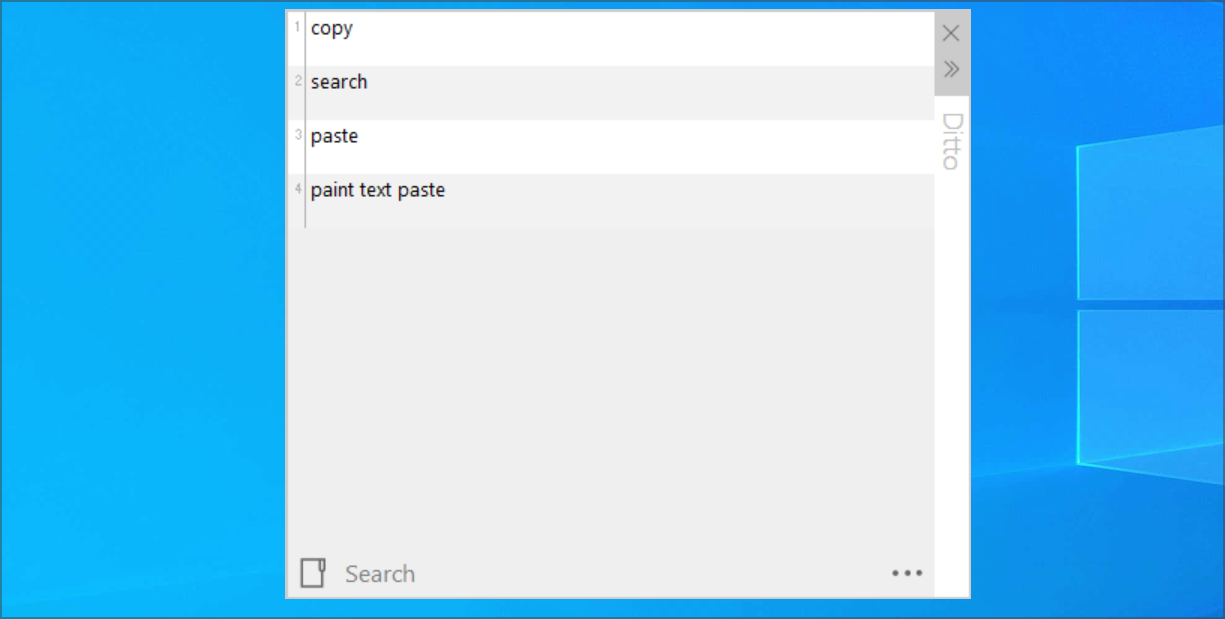
Unlike the earlier mentioned clipboard managers, Ditto is not a full clipboard manager app. Instead, it works as an extender that improves the functionality of the built-in Windows clipboard manager.
With Ditto, you might not need to consider any advanced and dedicated tool, thanks to its numerous excellent features. One of the enticing features of this tool is that it allows you to save just about any information.
From HTML snippets to texts and images, Ditto allows you to save any information. Moreover, it makes your saved data readily available for easy retrieval from its database.
Another feature to look forward to in this tool is the abundance of keyboard hotkeys. This makes it extremely easy to use. Lastly, Ditto is completely free.
Other great features:
- Incredibly simple to use
- Portable version available
- Ability to sync clipboard on multiple PCs
- Built-in search and custom hotkey support
Some PC issues are hard to tackle, especially when it comes to corrupted repositories or missing Windows files. If you are having troubles fixing an error, your system may be partially broken.
We recommend installing Restoro, a tool that will scan your machine and identify what the fault is.
Click here to download and start repairing.
⇒ Get Ditto
CopyQ Clipboard Manager – Great for multiple platforms
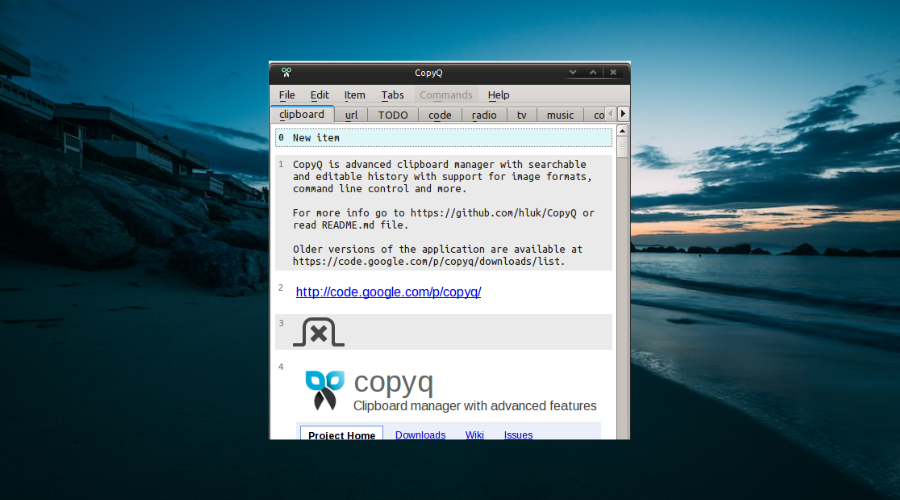
This is another free clipboard manager for Windows with advanced features. CopyQ is an all-rounder that allows you to store HTML snippets, screenshots and other images, and texts.
One of the best things about CopyQ is the easy storage and retrieval of information. It stores all your copied information in well-customized and ordered tabs.
This allows you to easily find, edit, sort, and delete your files easily. There is also the ability to add notes to your saved items.
CopyQ allows you to use different system shortcuts to perform different operations. Also, you can create your own custom shortcuts and use them as you like. Finally, you can create a custom script to perform a specific task with this clipboard manager.
Other great features:
- Available on all desktop platforms
- Can store all types of format
- Ability to add notes to items
- Fast navigation
⇒ Get CopyQ Clipboard Manager
ShapeShifter – Modern and simple design
ShapeShifter is also called a Clipboard extender rather than a Clipboard manager because it just enhances the functionality of your Clipboard.
Unlike other Clipboard managers, this one doesn’t require you to use any new shortcuts, and you can perform all you need to do by using Ctrl + C and Ctrl + V shortcuts.
It’s also worth mentioning that ShapeShifter supports a wide range of data, including text, HTML, videos, pictures, and even files, unlike other Clipboard managers on our list.
To copy and paste data using this tool, you need to press and hold Ctrl + V shortcut for a while and see your Clipboard history available. To paste data, select any data from your history and release Ctrl + V keys.
The entire process is streamlined, making it natural since you don’t have to use any new shortcuts.
In addition, you can paste data by selecting your history entries from the Taskbar icon. This method seems inefficient, and we assume that most users will continue to use the shortcut keys.
Although ShapeShifter is an innovative tool, it doesn’t have a search function which is a major flaw.
Fortunately, the development team is working hard on this tool, so we might see this feature added in one of the upcoming versions.
Other great features:
- Incredibly sleek user interface
- Completely free
- Highly customizable
- Intuitive
⇒ Get ShapeShifter
ArsClip – Freeware and portable
If you’re looking for a lightweight and freeware clipboard manager, then ArsClip might be just what you need.
The software is straightforward to use, you need to copy the content, and it will be stored in memory. Next, use the keyboard shortcut or hold the right-click to activate the clipboard menu.
From there, you can see all the content you copied and choose which one you want to paste. You can do so by clicking the desired item, or by using a keyboard shortcut.
Of course, you can preview the copied data simply by hovering over it with your mouse. Overall, ArsClip is a simple but versatile clipboard manager that is worth checking out.
Other great features:
- Portable version available
- Freeware
- Easy to use
- Allows you to view saved data easily
⇒ Get ArsClip
If you are looking for a powerful Clipboard manager, our list here should come in handy. If you’re still looking for new apps, visit our guide about the best file managers for Windows for more great tools.
Please let us know in the comments section below if you have other suggestions or recommendations.
Still having issues? Fix them with this tool:
SPONSORED
If the advices above haven’t solved your issue, your PC may experience deeper Windows problems. We recommend downloading this PC Repair tool (rated Great on TrustPilot.com) to easily address them. After installation, simply click the Start Scan button and then press on Repair All.
Newsletter
Organize and paste your data easily with these tools
by Milan Stanojevic
Milan has been enthusiastic about technology ever since his childhood days, and this led him to take interest in all PC-related technologies. He’s a PC enthusiast and he… read more
Updated on January 27, 2023
Reviewed by
Alex Serban
After moving away from the corporate work-style, Alex has found rewards in a lifestyle of constant analysis, team coordination and pestering his colleagues. Holding an MCSA Windows Server… read more
- While the copy-and-paste task may look simple, you will need the help of a clipboard manager when you need to copy lots of content.
- Some of the best clipboard manager tools offer advanced filtering and simple functionality.
- To make things easier, the tool you should choose should support a host of hotkeys.
XINSTALL BY CLICKING THE DOWNLOAD FILE
This software will repair common computer errors, protect you from file loss, malware, hardware failure and optimize your PC for maximum performance. Fix PC issues and remove viruses now in 3 easy steps:
- Download Restoro PC Repair Tool that comes with Patented Technologies (patent available here).
- Click Start Scan to find Windows issues that could be causing PC problems.
- Click Repair All to fix issues affecting your computer’s security and performance
- Restoro has been downloaded by 0 readers this month.
Windows already has a clipboard history feature, but many prefer using a clipboard manager that offers more advanced features.
If you copy and paste data regularly, you might be interested in one of these great tools that will help you boost your productivity.
Comfort Clipboard – Best overall
Comfort Clipboard is an extremely handy software that keeps your clipped data ready to use.
It has many features that other clipboard software doesn’t, especially the ‘autosave’ feature, which is very helpful in case you turn off your computer and need your clipped data from the last session after reboot – you can find them in the program.
The Pro version has many useful options: data encryption, hiding clipped passwords, hotkey assignment, editing text fragments, and many more.
We recommend this tool not only for its great price and features but also for its trial version, high-security level, and compatibility with all versions of Windows.
Comfort Software also offers a great on-screen keyboard that you can use easily on every Windows 10 PC or laptop.
Another great tool is Comfort Keys Pro which allows you to customize the functions of the buttons on your keyboard. We recommend you check them.
Other great features:
- Extensive clipboard history
- Will store text, images, and files in the history
- Hotkeys for quick pasting
- Ability to paste multiple items

Comfort Clipboard Pro
The best clipboard manager for keeping your data organized and always ready to use. Try it now!
ClipboardFusion – Sleek and easy-to-use interface
This feature is extremely useful if you’re copying text from one application to another because it removes formatting, whitespace, and HTML tags, leaving you with text.
ClipboardFusion also comes with a Text Replace feature that allows you to easily find and replace all instances of a specific text string in your Clipboard manager.
This tool supports a wide range of hotkeys to make your job faster, so you can easily scrub text or turn on syncing just by using a single hotkey.
Thanks to the Clipboard Preview feature, you can easily see a preview of any image copied to the Clipboard.
In addition to images, this feature also works with HTML color codes, so if you are a web designer, you will probably like this feature.
It is also worth mentioning that ClipboardFusion fully supports macros, and you can create all sorts of macros by using C#.
This Clipboard manager also supports Clipboard syncing. However, this premium feature requires you to purchase a license.
After purchasing a license, you can seamlessly sync all your clipboard entries with other computers and mobile devices.
ClipboardFusion is a simple Clipboard manager with certain advanced features. One feature that sets this application apart from the rest is its ability for text scrubbing.
Other great features:
- Minimalistic user interface
- Ability to sync your clipboard with multiple devices
- Advanced macros
- Triggers for specific actions

ClipboardFusion
Text scrubbing, text replacement, and hotkeys are some of the amazing features this tool offers. Get it now!
Ditto – Versatile and simple to use
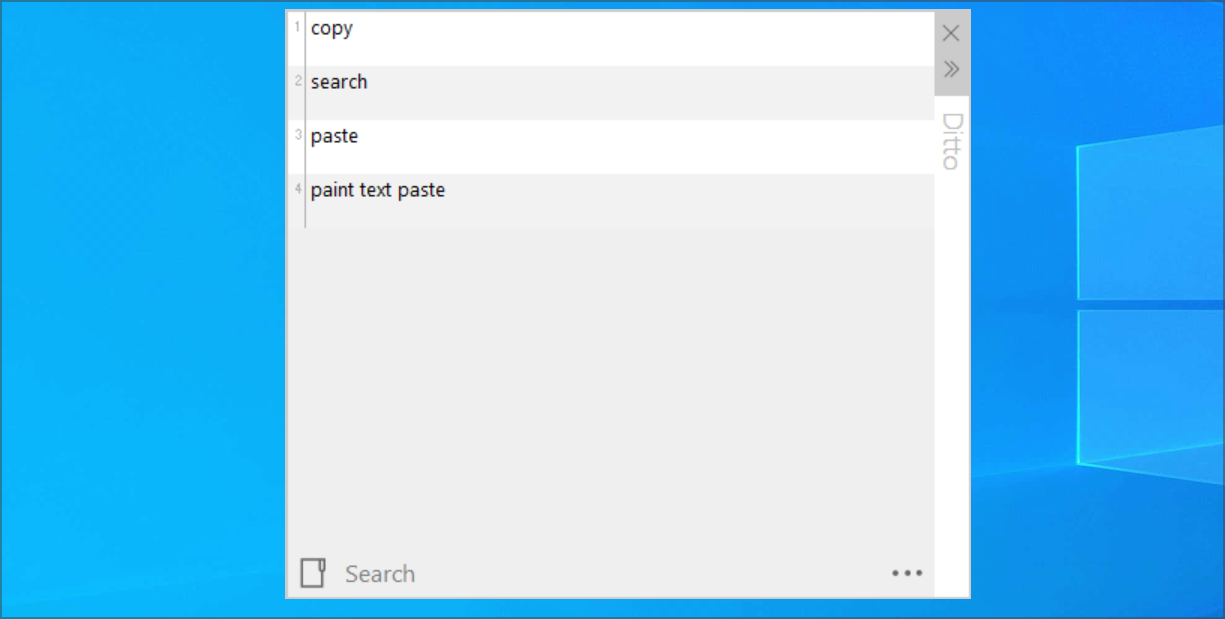
Unlike the earlier mentioned clipboard managers, Ditto is not a full clipboard manager app. Instead, it works as an extender that improves the functionality of the built-in Windows clipboard manager.
With Ditto, you might not need to consider any advanced and dedicated tool, thanks to its numerous excellent features. One of the enticing features of this tool is that it allows you to save just about any information.
From HTML snippets to texts and images, Ditto allows you to save any information. Moreover, it makes your saved data readily available for easy retrieval from its database.
Another feature to look forward to in this tool is the abundance of keyboard hotkeys. This makes it extremely easy to use. Lastly, Ditto is completely free.
Other great features:
- Incredibly simple to use
- Portable version available
- Ability to sync clipboard on multiple PCs
- Built-in search and custom hotkey support
Some PC issues are hard to tackle, especially when it comes to corrupted repositories or missing Windows files. If you are having troubles fixing an error, your system may be partially broken.
We recommend installing Restoro, a tool that will scan your machine and identify what the fault is.
Click here to download and start repairing.
⇒ Get Ditto
CopyQ Clipboard Manager – Great for multiple platforms
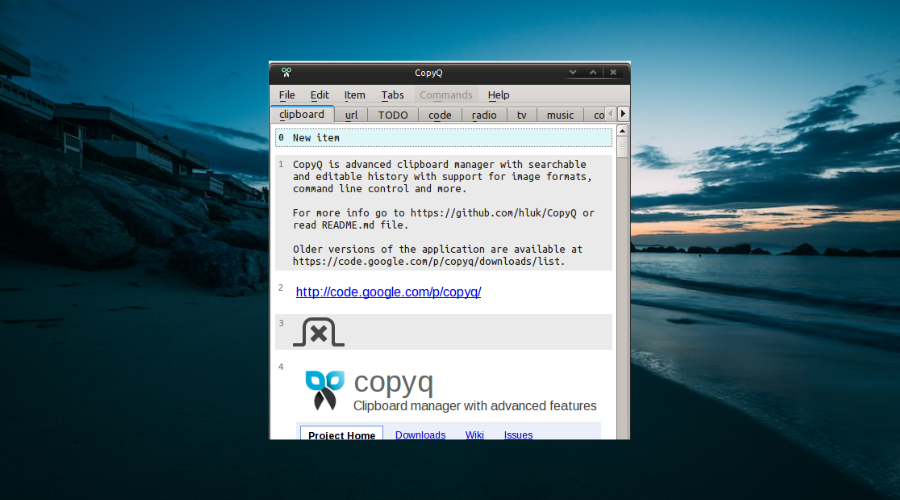
This is another free clipboard manager for Windows with advanced features. CopyQ is an all-rounder that allows you to store HTML snippets, screenshots and other images, and texts.
One of the best things about CopyQ is the easy storage and retrieval of information. It stores all your copied information in well-customized and ordered tabs.
This allows you to easily find, edit, sort, and delete your files easily. There is also the ability to add notes to your saved items.
CopyQ allows you to use different system shortcuts to perform different operations. Also, you can create your own custom shortcuts and use them as you like. Finally, you can create a custom script to perform a specific task with this clipboard manager.
Other great features:
- Available on all desktop platforms
- Can store all types of format
- Ability to add notes to items
- Fast navigation
⇒ Get CopyQ Clipboard Manager
- Still using Xbox 360 marketplace? Microsoft has bad news
- Steam Won’t Open on Windows 10: How to Fix & Causes
- Fix: Error Code Deep Ocean on Minecraft [Error 0x80070057]
- 5 Easy Fixes to Tinder Failed to Update Profile Pic
- 8 Best Bandwidth Limiter Tools for Windows 10
ShapeShifter – Modern and simple design
ShapeShifter is also called a Clipboard extender rather than a Clipboard manager because it just enhances the functionality of your Clipboard.
Unlike other Clipboard managers, this one doesn’t require you to use any new shortcuts, and you can perform all you need to do by using Ctrl + C and Ctrl + V shortcuts.
It’s also worth mentioning that ShapeShifter supports a wide range of data, including text, HTML, videos, pictures, and even files, unlike other Clipboard managers on our list.
To copy and paste data using this tool, you need to press and hold Ctrl + V shortcut for a while and see your Clipboard history available. To paste data, select any data from your history and release Ctrl + V keys.
The entire process is streamlined, making it natural since you don’t have to use any new shortcuts.
In addition, you can paste data by selecting your history entries from the Taskbar icon. This method seems inefficient, and we assume that most users will continue to use the shortcut keys.
Although ShapeShifter is an innovative tool, it doesn’t have a search function which is a major flaw.
Fortunately, the development team is working hard on this tool, so we might see this feature added in one of the upcoming versions.
Other great features:
- Incredibly sleek user interface
- Completely free
- Highly customizable
- Intuitive
⇒ Get ShapeShifter
ArsClip – Freeware and portable
If you’re looking for a lightweight and freeware clipboard manager, then ArsClip might be just what you need.
The software is straightforward to use, you need to copy the content, and it will be stored in memory. Next, use the keyboard shortcut or hold the right-click to activate the clipboard menu.
From there, you can see all the content you copied and choose which one you want to paste. You can do so by clicking the desired item, or by using a keyboard shortcut.
Of course, you can preview the copied data simply by hovering over it with your mouse. Overall, ArsClip is a simple but versatile clipboard manager that is worth checking out.
Other great features:
- Portable version available
- Freeware
- Easy to use
- Allows you to view saved data easily
⇒ Get ArsClip
If you are looking for a powerful Clipboard manager, our list here should come in handy. If you’re still looking for new apps, visit our guide about the best file managers for Windows for more great tools.
Please let us know in the comments section below if you have other suggestions or recommendations.
Still having issues? Fix them with this tool:
SPONSORED
If the advices above haven’t solved your issue, your PC may experience deeper Windows problems. We recommend downloading this PC Repair tool (rated Great on TrustPilot.com) to easily address them. After installation, simply click the Start Scan button and then press on Repair All.
Newsletter
Скачать программы для работы с буфером обмена.
Программное обеспечение, которое предназначено для расширения возможностей буфера обмена. Тут вы можете бесплатно скачать утилиты для кеширования данных, которые проходят через буфер обмена. Обычно до 20 последних вхождений в буфер обмена будут доступны вам в любой момент. Вы сможете снова воспользоваться теми данными, которые копировали несколько операций назад. Некоторые программы позволяют не только снова вставлять давно скопированные в буфер данные, но и редактировать их, и даже совмещать несколько вхождений.
Сортировать по:
Релевантности
Оценкам Загрузкам
CLCL
2.1.3
Инструмент для кэширования, который позволит расширить возможности буфера обмена Windows.
PhraseExpress
16.1.6
Программа, с помощью которой можно мгновенно вставлять в текст часто используемые фразы.
ClipDiary
5.7
Программа, позволяющая просматривать историю записей, которые находились в буфере обмена Windows.
TrayMan
2.0
Программа для быстрой вставки текста, а также для быстрого запуска часто используемых файлов.
KlipStack
1.00
Программа для копирования важных вэб-страниц в буфер обмена, вместо сохранения в файл для экономии времени.
Clip Plus
6.1.2
Программа, которая значительно расширяет возможности буфера обмена Windows.